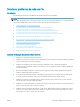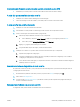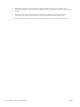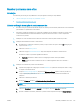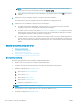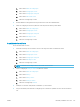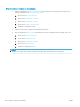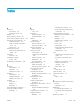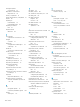HP Color LaserJet Pro MFP M277 - User Guide
● Verique se o produto está posicionado longe de dispositivos eletrônicos que podem interferir no sinal sem
o. Muitos dispositivos podem interferir no sinal sem o, incluindo motores, telefones sem o, câmeras de
sistema de segurança, outras redes sem o e alguns dispositivos Bluetooth.
● Verique se o driver de impressão está instalado no computador.
● Verique se foi selecionada a porta correta de impressora.
● Verique se o computador e o produto estão conectados à mesma rede sem o.
● Para OS X, verique se o roteador de conexão sem o suporta Bonjour.
O produto não imprime depois da conclusão da conguração sem o
1. Verique se o produto está ligado e no estado de Pronto.
2. Desligue os rewalls de terceiros do computador.
3. Verique se a rede sem o está funcionando corretamente.
4. Verique se o computador está funcionando corretamente. Se necessário, reinicie o computador.
5. Verique se é possível abrir o HP Embedded Web Server do produto em um computador na rede.
O produto não imprime e o computador tem um rewall de terceiros instalado
1. Atualize o rewall com a atualização mais recente disponível do fabricante.
2. Se os programas solicitarem acesso ao rewall quando você instalar o produto ou tentar imprimir, não se
esqueça de permitir a execução dos programas.
3. Desative o rewall temporariamente e instale o produto sem o no computador. Ative o rewall quando
você tiver terminado a instalação sem o.
A conexão sem o não funciona depois que o roteador sem o ou o produto foi movido
1. Verique se o roteador ou o produto está conectado à mesma rede que o computador.
2. Imprima uma página de conguração.
3. Compare o identicador de conjunto de serviços (SSID) na página de conguração com o SSID na
conguração da impressora do computador.
4. Se os números não forem iguais, os dispositivos não estão conectados na mesma rede. Recongure a
instalação sem o do produto.
Não é possível conectar mais computadores ao produto sem o
1. Verique se outros computadores estão no intervalo sem o e se algum obstáculo está bloqueando o sinal.
Para a maioria das redes, o intervalo sem o está a 30 m do ponto de acesso sem o.
2. Verique se o produto está ligado e no estado de Pronto.
3. Desligue os rewalls de terceiros do computador.
4. Verique se a rede sem o está funcionando corretamente.
5. Verique se o computador está funcionando corretamente. Se necessário, reinicie o computador.
142 Capítulo 9 Solução de problemas PTWW